Продажа физических подарочных карт в мобильной точке продаж
5 мин.
Важно:
Решение Wix POS для мобильных телефонов доступно только в США и Канаде. Если вы находитесь в другом месте, вы можете ознакомиться со сторонними интеграциями.
Вы можете продавать физические подарочные карты прямо с телефона в мобильной точке продаж. Затем клиенты могут использовать их для оплаты своих покупок. Это отличный способ повысить лояльность клиентов.

Шаг 1 | Закажите физические подарочные карты
Для начала создайте и закажите физические карты.
Совет:
Подарочные карты не имеют фиксированной денежной стоимости. Вы назначаете стоимость, когда продаёте физическую подарочную карту своему клиенту.
Выберите, где вы хотите заказать карты:
Закажите карты в панели управления Wix (только для США)
Закажите карты через eCard Systems
Закажите у любого другого поставщика
Шаг 2 | Активируйте подарочные карты в панели управления
Прежде чем вы сможете начать продавать подарочные карты в точках продаж, вам нужно перейти в панель управления Wix и активировать их на сайте.
Чтобы активировать подарочные карты:
- Перейдите в раздел Подарочная карта в панели управления сайтом.
- (Если вы еще этого не сделали) Нажмите Добавьте подарочную карту на сайт.
Важно: это добавит страницу подарочной карты на ваш сайт и в меню. Вам потребуется настроить подарочные карты или скрыть новую страницу из меню сайта.
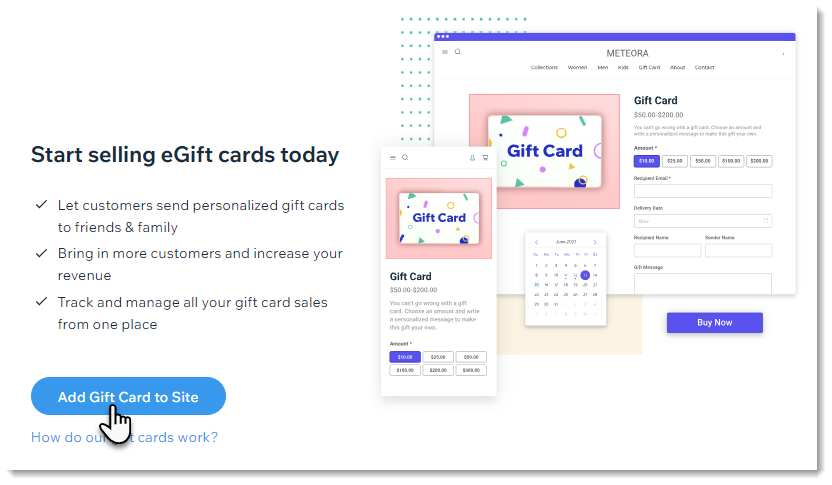
- Установите флажок Разрешить клиентам вводить собственную сумму и нажмите Сохранить.
Примечание: эту вкладку необходимо выбрать, чтобы включить продажу подарочных карт на вашем мобильном устройстве.
Шаг 3 | Выберите предустановленную стоимость подарочных карт
В процессе продажи подарочных карт клиентам, вас попросят выбрать стоимость подарочной карты. Вы увидите несколько вариантов предустановленной стоимости, которые можно выбрать. Если функция включена, вы также можете ввести произвольную сумму.
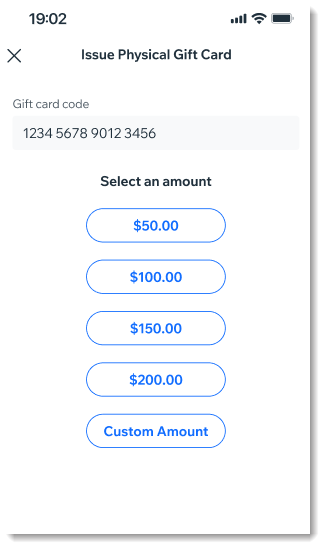
Чтобы выбрать стоимость подарочных карт для отображения:
- Перейдите на сайт в приложении Wix.
- Нажмите Управление
 внизу.
внизу. - Прокрутите вниз до раздела Получение оплаты и нажмите Точка продаж.
- Нажмите значок Другие действия
 в правом верхнем углу.
в правом верхнем углу. - Выберите Настройка POS.
- Нажмите Физические подарочные карты.
- Введите предустановленные суммы, которые хотите отобразить.
- Нажмите Предложите клиентам выбрать свою сумму, чтобы включить или отключить эту опцию:
- Включено: отображается опция Своя сумма, когда вы продаете подарочные карты, и вы можете ввести сумму.
- Отключено: вы не сможете выбрать собственную сумму, а только предустановленную.
Шаг 4 | Продавайте физические подарочные карты
После того, как вы получите и активируете карты в панели управления, вы можете начать их продажу своим клиентам.
Чтобы продавать подарочные карты:
- Перейдите на сайт в приложении Wix.
- Нажмите Управление
 внизу.
внизу. - Прокрутите вниз до раздела Получение оплаты и нажмите Точка продаж.
- Перейдите во вкладку Подарочные карты .
- Нажмите Выпустить физическую подарочную карту.
- Выберите физическую подарочную карту и выберите один из вариантов:
- Отсканируйте код карты.
- Введите код карты вручную и нажмите Дальше.
Совет: коды подарочных карт не зависят от регистра.
- Выберите стоимость подарочной карты или нажмите Своя сумма и введите сумму.
- Нажмите Добавить в корзину.
- Завершите оформление заказа.
Часто задаваемые вопросы
Нажимайте на вопросы ниже, чтобы получить дополнительную информацию.
Какова минимальная и максимальная стоимость подарочных карт?
Как проверить остаток на подарочной карте клиента?
Существуют ли какие-либо ограничения по оплате при продаже подарочной карты?


